7 tiện ích mở rộng của Google Chrome để điều hướng nhanh hơn
Bài học chính
Việc sử dụng điều hướng bàn phím nhảy phím và Vimium cho phép điều hướng hiệu quả trong trình duyệt Google Chrome thông qua việc triển khai các phím tắt, từ đó cho phép người dùng truy cập các trang web và thực hiện tác vụ mà không cần dựa vào chuột.
Tiện ích mở rộng Drag & Go FIX cải tiến dành cho Google Chrome tích hợp liền mạch giao diện kéo và thả thân thiện với người dùng, cho phép điều hướng dễ dàng qua các trang web. Với tính năng trực quan này, người dùng có thể dễ dàng truy cập các liên kết, đánh dấu văn bản và thực hiện tìm kiếm một cách đơn giản và hiệu quả chưa từng có.
Việc sử dụng Tab nhanh và cử chỉ CrxMouse Chrome cung cấp nhiều tài nguyên được thiết kế để nâng cao khả năng quản lý và điều hướng nhiều tab trong trình duyệt Google Chrome, giúp tăng khả năng định vị và chuyển đổi liền mạch giữa chúng với hiệu quả cao hơn.
Một trong những ưu điểm của trình duyệt web hiện đại là khả năng mở rộng thông qua việc sử dụng các tính năng hoặc chức năng bổ sung. Trình duyệt Google Chrome đóng vai trò là minh họa điển hình cho khả năng này, với vô số cải tiến tùy chọn được gọi là “tiện ích bổ sung” và “tiện ích mở rộng”. Điều này cho phép người dùng điều chỉnh trải nghiệm duyệt web theo sở thích cá nhân của họ.
Một cải tiến tiềm năng cho bất kỳ trình duyệt web nào nằm ở khả năng điều hướng của nó. Khả năng quản lý hiệu quả và vượt qua bối cảnh mở rộng của Internet là một khía cạnh quan trọng của trải nghiệm người dùng tối ưu. May mắn thay, Cửa hàng Chrome trực tuyến cung cấp vô số tiện ích mở rộng có sẵn được thiết kế đặc biệt để hợp lý hóa và đẩy nhanh hành trình trực tuyến của một người.
Điều hướng bàn phím nhảy phím
Điều hướng bàn phím nhảy phím là một cải tiến sáng tạo dành cho Google Chrome nhằm tạo điều kiện truy cập vào các trang web thông qua các lần nhấn phím số tương ứng với các ký tự siêu liên kết. Sau khi cài đặt, việc nhấn dấu chấm hoặc dấu phẩy sẽ nối các chữ số vào các URL được liên kết trong trang web. Bằng cách sử dụng các phím số đại diện cho siêu liên kết, người dùng có thể dễ dàng điều hướng đến các trang mong muốn mà không cần sử dụng chuột hoặc bàn di chuột.

Điều hướng bàn phím nhảy phím đề xuất một cách tiếp cận sáng tạo để điều hướng các trang web bằng phím tắt thay vì dựa vào chuột. Phương pháp này đã được quan sát để nâng cao hiệu quả trong việc truy cập các liên kết bằng cách đơn giản hóa quá trình chọn và kích hoạt chúng thông qua việc sử dụng các lệnh bàn phím. Tiện ích mở rộng ủng hộ trải nghiệm duyệt web không cần chuột trong khi khám phá các lựa chọn thay thế khác như sử dụng các công cụ điều hướng dựa trên bàn phím trong trình duyệt Chrome.
Tải xuống: Điều hướng bàn phím nhảy phím cho Google Chrome (Miễn phí)
##Vimium
Nếu bạn thành thạo với Vim hoặc là một người hâm mộ Vim, chỉ riêng tiện ích mở rộng này cũng dễ dàng làm lu mờ những tiện ích mở rộng khác. Mặc dù nó không hỗ trợ tất cả các ràng buộc khóa Vim (làm sao có thể như vậy được?), nhưng nó hỗ trợ những ràng buộc phổ biến nhất có thể được áp dụng trực tiếp cho trình duyệt.
Vimium cung cấp một số phím tắt cho phép người dùng điều hướng và tương tác với các trang web chỉ bằng bàn phím của họ. Chúng bao gồm khả năng cuộn bằng cách sử dụng các phím “h”, “j”, “k” và “l”, cũng như khả năng di chuyển nhanh giữa các tab bằng cách nhấn “G” để cuộn xuống cuối hoặc “a” theo sau là “gg” để trở về đầu. Ngoài ra, Vimium còn bao gồm một số phím tắt độc đáo như “H” để quay lại lịch sử và “L” để tiến một bước trong lịch sử khi duyệt qua các trang web đã truy cập trước đó. Người dùng có thể xem danh sách đầy đủ các phím tắt có sẵn bằng cách nhập “?” trên bàn phím của họ trong khi sử dụng Vimium.
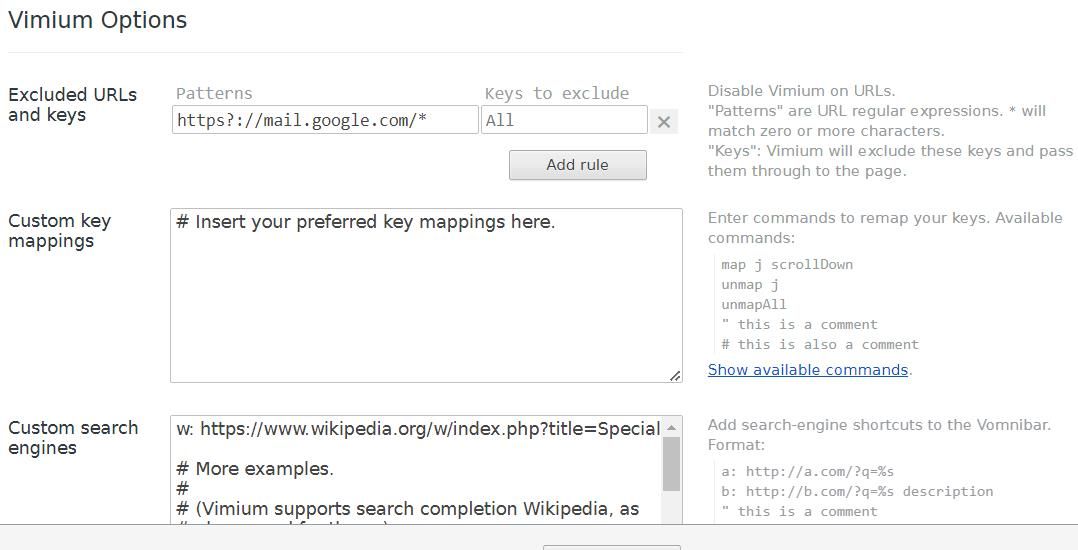
Vimium cung cấp một tính năng bổ sung tương tự như tính năng có trong tiện ích mở rộng Key Jump, trong đó khi nhấn phím “f” hoặc “F”, các gợi ý sẽ được hiển thị bên cạnh các liên kết có thể nhấp hoặc điều khiển đầu vào trong trang web. Bằng cách nhập gợi ý được đề xuất, người dùng sẽ được dẫn đến liên kết hoặc điều khiển được chỉ định. Người dùng có thể linh hoạt gán lại các phím tắt này thông qua cài đặt tùy chọn Vimium.
Tải xuống: Vimium cho Google Chrome (Miễn phí)
Một cách sửa lỗi kéo và đi khác
Định vị lại bản thân gần hơn một chút với chuột máy tính, chức năng của Yet Another Drag and Go cho phép thực hiện nhiều tác vụ thông qua chuyển động kéo đơn giản. Với công cụ này, có thể khởi chạy các tab mới ở trên hoặc dưới tab hiện tại, điều hướng giữa các tab nằm trước và sau tab hiện đang hoạt động, chuyển đổi siêu liên kết dựa trên văn bản thành địa chỉ web chức năng, chọn các đoạn văn bản cụ thể, và thực hiện tìm kiếm trong bất kỳ công cụ tìm kiếm nào có sẵn hoặc kết hợp với công cụ tìm kiếm được cá nhân hóa. Toàn bộ các hành động này có thể được thực hiện đơn giản bằng các thao tác kéo và thả.
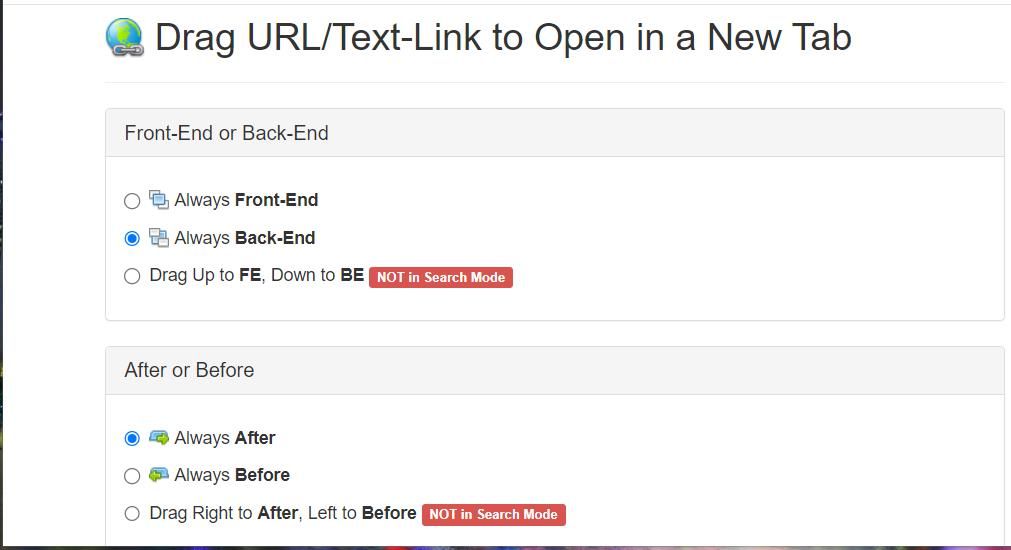
Bạn có khả năng kết hợp các công cụ tìm kiếm tùy chỉnh bằng cách điều chỉnh cài đặt và cá nhân hóa các khu vực thả và kéo được chỉ định dựa trên sở thích cá nhân.
Tải xuống: Yet Another Drag & Go FIX cho Google Chrome (Miễn phí)
Tab nhanh
Thật vậy, việc quản lý nhiều tab đồng thời trong trình duyệt web của một người đôi khi có thể gặp khó khăn, đặc biệt là khi sử dụng Google Chrome, tính năng này sẽ nén từng tab thành một biểu tượng nhỏ sau khi tích lũy một số lượng lớn.
Một giải pháp thay thế tiềm năng để giảm bớt những thách thức trong việc quản lý tab bao gồm việc sử dụng tính năng “Tab nhanh”, có thể được kích hoạt bằng cách nhấn đồng thời phím Control cộng với chữ “M”. Chức năng này tạo ra một danh sách có tổ chức các tab hiện đang mở dựa trên tần suất sử dụng gần đây của chúng, cho phép điều hướng và lựa chọn dễ dàng hơn.

Tab nhanh là một tính năng trong Google Chrome cho phép người dùng điều hướng hiệu quả qua các tab đang mở bằng cách sử dụng các phím mũi tên hoặc phương thức nhập chữ và số. Bằng cách nhập các ký tự cụ thể tương ứng với tiêu đề hoặc URL của tab mong muốn, Tab nhanh sẽ ngay lập tức lọc danh sách để chỉ hiển thị những tab có thông tin khớp với các ký tự đã nhập. Chức năng này không chỉ đẩy nhanh việc điều hướng mà còn mang đến sự tiện lợi trong việc khôi phục các tab đã đóng trước đó thông qua chức năng tìm kiếm.
Tải xuống: Tab nhanh cho Google Chrome (Miễn phí)
Cử chỉ Chrome của CrxMouse
Cử chỉ chuột là một phương pháp thuận tiện để thực hiện các tác vụ duyệt web thường xuyên bằng cách sử dụng chuyển động tay đơn giản thay vì điều hướng qua menu hoặc nhấp vào nút. Những cử chỉ này cho phép thực hiện hành động nhanh chóng, bao gồm đóng tab, làm mới, tải lại và thao tác cuộn. Một số trình duyệt nhất định, chẳng hạn như Vivaldi và Opera, đã tích hợp sẵn các khả năng này; tuy nhiên, người dùng Google Chrome yêu cầu phần mềm bổ sung dưới dạng tiện ích mở rộng để truy cập chức năng này.
Với sự tinh tế tối đa, CrxMouse Chrome Gestures là một tiện ích mở rộng trình duyệt được đánh giá cao, cấp cho người dùng khả năng điều hướng các trang web của họ bằng cử chỉ chuột trực quan trong Google Chrome. Sau khi cài đặt, plugin này cung cấp mười bốn cử chỉ chuột được xác định trước có thể được sử dụng ngay lập tức. Hơn nữa, nó mang đến cơ hội cho người dùng phát minh ra các tín hiệu chuột được cá nhân hóa để thực hiện nhiều hoạt động trực tuyến. Ngoài ra, tiện ích mở rộng này cung cấp các tùy chọn để điều chỉnh hình thức trực quan của quỹ đạo con trỏ bằng cách điều chỉnh màu sắc, độ mờ và độ rộng của nó.
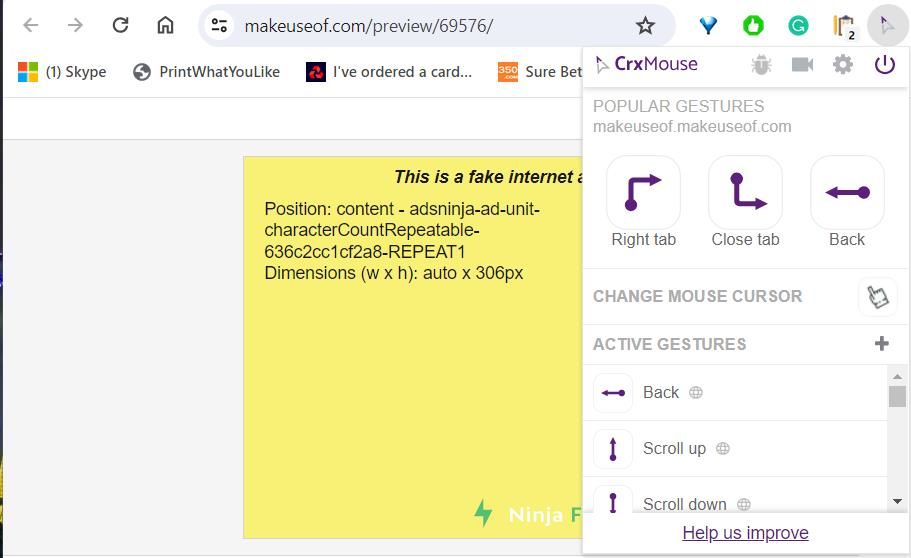
Ngoài chức năng chính là nâng cao hiệu ứng di chuột trên các trang web, CrxMouse còn cung cấp một số tính năng bổ sung. Người dùng có tùy chọn để chọn trong số mười lăm con trỏ chuột thay thế được thiết kế riêng cho Google Chrome, cũng như điều chỉnh kích thước của chúng theo sở thích. Hơn nữa, người dùng có thể chọn tải xuống các con trỏ tùy chỉnh từ các nguồn bên ngoài và cài đặt chúng trong môi trường trình duyệt.
Tải xuống: CrxMouse Chrome Gestures cho Google Chrome (Miễn phí)
Điều khiển tự động
AutoControl là một tiện ích mở rộng sáng tạo của Chrome cho phép người dùng tạo các cử chỉ chuột và phím tắt được cá nhân hóa, hợp lý hóa trải nghiệm duyệt web của họ bằng cách hỗ trợ điều hướng nhanh chóng thông qua các chức năng khác nhau của trang web. Công cụ đa năng này cung cấp nhiều lựa chọn toàn diện về cả thao tác cơ bản và nâng cao, cho phép người dùng gán các lệnh bàn phím và chuột duy nhất phù hợp với sở thích cụ thể của họ. Hơn nữa, khả năng định cấu hình các phím tắt tùy chỉnh đặc biệt có giá trị trong việc đẩy nhanh quyền truy cập vào các tính năng và cài đặt của trình duyệt.

AutoControl là một tiện ích mở rộng duyệt web độc đáo với một tính năng đặc biệt khiến nó khác biệt với các tiện ích mở rộng khác. Thiết kế của nó kết hợp một yếu tố chuyên biệt được thiết kế riêng để cài đặt trên máy tính cá nhân sử dụng hệ điều hành Windows. Do đó, tiện ích mở rộng cụ thể này chỉ có thể được sử dụng với trình duyệt Google Chrome trên máy tính để bàn chạy Windows. Đối với những người muốn hiểu rõ hơn về sự phức tạp của AutoControl và các khả năng của nó, tôi khuyên bạn nên tham khảo liên kết được cung cấp để khám phá các tùy chọn phím tắt có thể tùy chỉnh trong nhiều trình duyệt web khác nhau.
Tải xuống: AutoControl cho Google Chrome (Miễn phí)
Chế độ văn bản
Chế độ văn bản là một tiện ích mở rộng không phức tạp của Chrome cho phép người dùng dễ dàng chuyển trình duyệt của họ sang chế độ dựa trên văn bản chỉ bằng cách nhấp vào nút. Sau khi được bật, chế độ này sẽ tắt tất cả hình ảnh và video, bao gồm cả quảng cáo, đồng thời chuyển đổi nội dung hiển thị sang đơn sắc. Bằng cách loại bỏ phiền nhiễu thị giác, tính năng này có thể đẩy nhanh đáng kể thời gian tải trang web vì các trang dựa trên văn bản thường yêu cầu ít sức mạnh xử lý hơn so với những trang chứa nhiều yếu tố đa phương tiện.
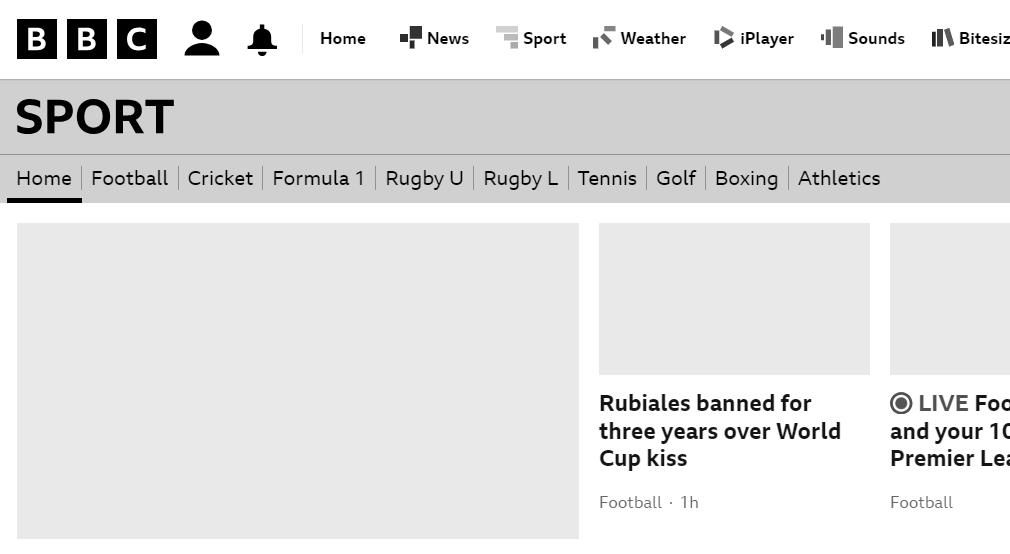
Tải xuống: Chế độ văn bản cho Google Chrome (Miễn phí)
Làm cho trình duyệt của bạn nhanh hơn với các tiện ích mở rộng của Chrome
Thật vậy, đây là những khuyến nghị chúng tôi trình bày cho bạn. Các tiện ích mở rộng Chrome này cung cấp khả năng điều hướng nâng cao thông qua các phím nóng được cá nhân hóa, cử chỉ chuột trực quan, kỹ thuật tổ chức tab mới hiệu quả, kích hoạt liên kết liền mạch bằng phím tắt và định dạng trang web được sắp xếp hợp lý để cải thiện trải nghiệm người dùng. Việc tích hợp một số tiện ích mở rộng này vào trình duyệt của bạn có thể nâng cao đáng kể hiệu suất duyệt trực tuyến của bạn.